Содержание
Как сделать ссылку на профиль, группу, канал в Телеграмме
Содержание:
- 1 Делаем ссылку на свой аккаунт
- 2 Как узнать ссылку
- 2.1 На группу
- 2.2 На канал
- 3 Как скопировать адрес
- 4 Как вставить ее в сообщение
- 5 Как делается ссылка для сайта
- 6 Как сделать ее текстом
Здравствуйте, друзья! Телеграмм немного отличается от популярных социальных сетей. И, когда человек только начинает им пользоваться, возникает очень много вопросов. Давайте один из таких вопросов мы и разберем в данной статье.
Сейчас мы научимся, как сделать ссылку в Телеграмме на свой профиль, на канал или группу, что нужно сделать, чтобы ее скопировать и отправить пользователю. Если же вам необходимо сделать так, чтобы она была добавлена на сайт, то приведу код, который нужно использовать. Также научимся, как сделать текст ссылкой в Телеграмме, чтобы, перейдя по ней, пользователь попадал на нужную страницу.
Делаем ссылку на свой аккаунт
Думаю, все вы знаете, что сразу после установки мессенджера на свой смартфон в разделе «Контакты» можно найти пользователей, у кого также стоит приложение. Вот именно с этими людьми вы можете сразу начать общение. Если же хотите найти человека, которого в контактах нет, тогда необходимо знать ссылку на его аккаунт в Телеграм.
Вот именно с этими людьми вы можете сразу начать общение. Если же хотите найти человека, которого в контактах нет, тогда необходимо знать ссылку на его аккаунт в Телеграм.
Такую ссылку может сделать себе каждый пользователь. Она очень пригодится, если вы хотите, чтобы вас легко можно было найти через «Поиск».
Узнать свою ссылку в Телеграмме просто. Зайдите в приложение на смартфоне и откройте боковое меню, нажатием на три полоски вверху.
Дальше выберите пункт «Настройки».
Здесь обратите внимание на поле «Имя пользователя». Именно там будет указана ссылка на вашу страницу. Если же там написано «Не задано», то нажмите по полю.
На следующей странице вверху впишите придуманное имя. Если вы что-то придумали, а оно занято, то нужно его изменить, пока под именем не появится зеленая надпись «свободно». Когда подберете, жмите на галочку.
Теперь ссылка на профиль в Телеграмме у меня выглядит так. Именно по ней с вами могут связаться пользователи, у которых в контактах нет вашего номера телефона.
Давайте проверим, как она работает. В строке «Поиск» напишите придуманное имя, начиная с собачки. В результатах будут пользователи или каналы с похожими именами. О том, что вы себя нашли, будет свидетельствовать папка «Избранное». В приложении это что-то вроде чата с самим собой, где вы можете сохранять всю важную информацию.
Подробнее про эту папку я писала в статье: как написать самому себе в Телеграмме.
Как узнать ссылку
Предположим, что вы хотите отослать приглашение другу, чтобы он присоединился к группе или к каналу. Тогда вам нужно найти ссылку в Телеграмме, чтобы отправить ее другому пользователю.
На группу
Если у вас есть обычная группа, то зайдите в ее диалог и нажмите по названию.
На следующей странице кликните по пункту «Добавить участника».
У вас откроется перечень пользователей из вашей телефонной книги, у кого установлен Телеграмм. Нажимайте на человека, чтобы пригласить его в группу.
Если же вас такое не устраивает, и нужно посмотреть именно ссылку, чтобы группу мог найти другой человек, то из обычной ее нужно переделать в «супергруппу». Дело в том, что простые группы не поддерживают такую функцию и приглашать туда можно только людей из контактов, при этом не важно вы ее создатель или участник.
Дело в том, что простые группы не поддерживают такую функцию и приглашать туда можно только людей из контактов, при этом не важно вы ее создатель или участник.
После создания супергруппы, нажмите на ее название вверху.
Дальше снова выбираем «Добавить участника».
Теперь у вас вверху появится пункт «Пригласить в группу по ссылке». Нажмите на него.
Ссылка имеет следующий вид. Причем у каждого администратора (если их несколько) она своя.
Когда вы отправите ее пользователю и, как только он перейдет по ней, то сразу станет участником группы.
На канал
Если вам нужно узнать ссылку на канал, то откройте соответствующий чат и нажмите на название вверху.
В блоке с информацией вы и увидите ссылку. Та, что начинается с «@» предназначена именно для Телеграмм. По ней вас смогут найти пользователи внутри самого мессенджера – то есть воспользовавшись поиском. Если хотите, чтобы человек нашел вас через браузер с компьютера или телефона, то «@» нужно заменить на «t. me/».
me/».
Кстати, посмотреть таким образом ссылку можно как своего канала, так и публичного.
Если вы хотите узнать ссылку для приглашения в частный канал в Телеграмме, то на этом шаге нажмите на шестеренку справа вверху. Потом выберите пункт «Описание канала», и там вы найдете поле «Ссылка-приглашение».
Как скопировать адрес
После того, как вы нашли адрес своего аккаунта, канала или группы, его нужно будет отправить другому человеку. Переписывать на листик, а потом печатать в сообщении – долго. Поэтому нужно скопировать ссылку в Телеграмме.
Ссылка на чат с вами в Телеграм состоит из «https://t.me/» и имени пользователя, которое мы рассматривали в первом пункте. Откройте уже знакомую страницу и просто нажмите по ссылке. После этого появится надпись, что она скопирована в буфер.
Если это ссылка на группу, тогда под ссылкой-приглашением вы увидите пункт «Копировать…». Кликайте по нему и адрес будет скопирован.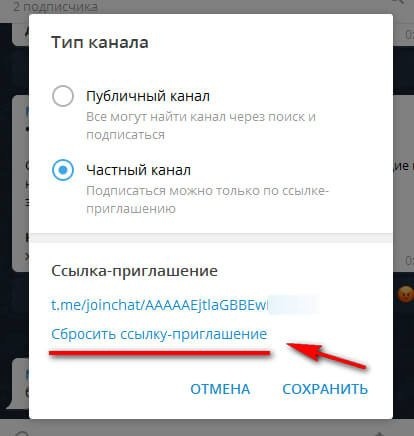
Немного ниже есть пункт «Сбросить…». Если нажать на нее, то по ссылке, которую вы отправляли пользователю ранее, перейти и добавиться в группу больше не получится. Вместо нее будет создана новая и уже ее придется давать людям, чтобы они к вам присоединялись.
Что касается канала, то здесь есть два варианта.
Первый: долгое нажатие на адрес. В результате, появится единственный пункт «Копировать», который нам и нужен.
Второй: однократное нажатие. Откроется окошко, где нужно найти и нажать по пункту «Копировать».
Как вставить ее в сообщение
Следующий шаг после копирования – отправить ссылку в Телеграм, чтобы по ней мог перейти другой человек. Вставить ссылку можно в чат, а затем отправить сообщение пользователю. Для этого нажмите и удерживайте палец в поле «Сообщение». Когда появится надпись «Вставить», кликните по ней.
Вот так выглядит моя ссылка на профиль. Вверху будет показано ваше имя. Для отправки нажмите на самолетик.
Для отправки нажмите на самолетик.
Тоже самое нужно сделать, если хотите отправить ссылочку на добавление в группу.
В примере видно, что первая ссылка приведет прямо к чату с указанным человеком. Вторая – это просто набор символов, но перейдя по ней, человек сможет присоединиться к нужной группе.
Теперь рассмотрим два варианта ссылок, которые мы делали для канала. Вставляются они описанным выше способом в сообщение и отправляются, нажатием на самолетик.
В результате копирования долгим нажатием будет отправлен адрес группы, который начинается с собачки – «@». Его можно использовать для поиска в самом Telegram.
Если вы использовали второй способ, и нажали по адресу один раз, то отправленная ссылка будет выглядеть следующим образом. Добавится название и описание канала, использовать адрес можно будет и для его размещения в Интернете (в блогах, комментариях), прикрепится картинка для предпросмотра (она нужна, чтобы человек сразу уловил тематику) – это главное фото.
Как делается ссылка для сайта
Если же вам нужно сделать ссылку на Телеграм в Интернете, например, оставить ее в комментариях или на форуме, то для этого набор символов вряд ли подойдет. В этом случае лучше создать гиперссылку – этот текст будет выделен синим цветом, а после клика по нему откроется нужная страница в Телеграмм.
Здесь есть два варианта реализации:
- Для блога или вставки ее в статью потребуется код: <a href=«адрес»> текст_ссылки </a>;
- Чтобы оставить ее на форуме, в комментарии или отправить по почте, используйте такой код: [url=адрес] текст_ссылки [/url].
Для примера сделаем гиперссылку на нашу группу в Телеграмм. Код при этом будет следующий:
<a href=«https://t.me/inetfishki»> канал Интетфишки </a>
А текст можно использовать такой:
Кому интересно прочитать про социальные сети и браузеры, заходите и подписывайтесь на наш <a href=«https://t.me/inetfishki»> канал Инетфишки!!! </a>
В результате получится так:
Кому интересно прочитать про социальные сети и браузеры, заходите и подписывайтесь на наш канал Инетфишки!!!
Все.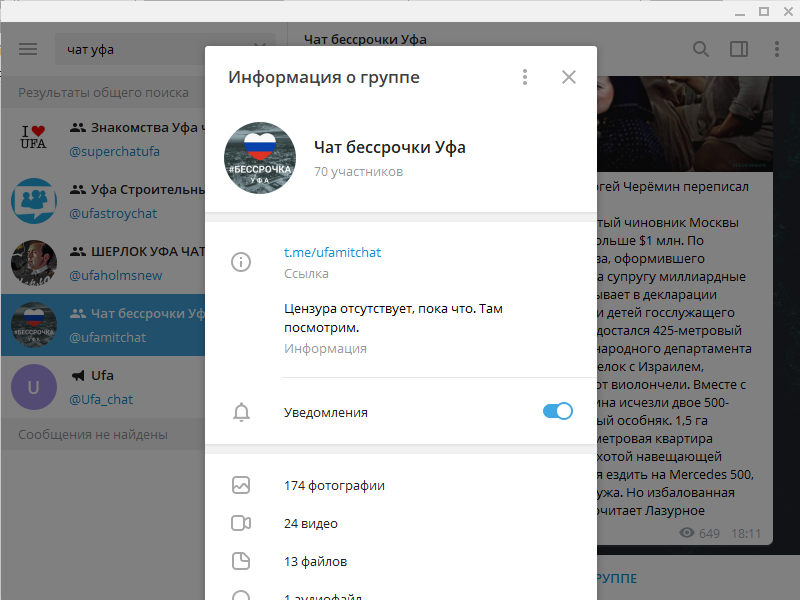 Ссылка на Телеграм канал для сайта готова! Перейдя по ней, человек сразу попадет в канал. Причем открыть ссылку в Телеграмме можно будет как на компьютере, так и на смартфоне.
Ссылка на Телеграм канал для сайта готова! Перейдя по ней, человек сразу попадет в канал. Причем открыть ссылку в Телеграмме можно будет как на компьютере, так и на смартфоне.
Как сделать ее текстом
Если вы серьезно решили заняться каналом, то мало отправить просто ссылку, нужно еще добавить красивое описание. При этом ссылочка будет в этом тексте и пользователи смогут по ней переходить на нужную страницу. Такое красивое оформление привлечет больше внимания и доверия со стороны другого человека.
Делается текст-ссылка в Телеграм с помощью бота @markdownbot (есть и другие, но мы использовать именно его будем). А потом нужно будет просто переслать сообщение себе в канал, или нужному пользователю.
- Зайдите в свой канал, вы обязательно должны быть или создателем, или администратором. Дальше нажмите на его название.
Вверху кликните по трем точкам.
Выберите из списка «Управление каналом».
Дальше откройте пункт «Администраторы».
Нам нужно добавить бота в список админов, чтобы он мог иметь доступ к управлению каналом. Для этого кликните «Добавить администратора».
Через поиск ищите @markdownbot и жмите в списке по подходящему результату.
Поставьте, что разрешено ему делать, и жмите на галочку.
- Когда бот появится в списке админов, снова нажмите по нему.
Опять откроется страница с разрешенными или запрещенными действиями. Здесь нужно нажать на его название.
Это мы делали, чтобы открыть чат с ботом, так что нажмите на иконку с облачком.
- Жмите «СТАРТ» и начинаем работу с ботом.
Сначала выберите язык.
Затем добавьте свой канал. Для этого нужно нажать на кнопку «Добавить…».
Бот пришлет набор цифр. Их нужно запомнить или скопировать.
Потом зайдите в чат канала и опубликуйте там цифры. Следующее, что мы делаем – выделяем цифры и вверху жмем на стрелку, указывающую вправо.
Выберите, кому переслать выделенные цифры – у нас это будет бот.
Дальше нужно просто отправить пересланное с канала сообщение.
- После того, как канал будет добавлен, нажмите на квадратик с точками, чтобы открыть меню.
В нем выберите «Настройки».
Посмотрите, чтобы в поле «Тип форматирования» стояло «Markdown» и жмите «Назад».
- Теперь нужно выбрать в меню «Свободный режим».
Напишите сообщение, в котором будет ссылка-текст. Оформляется она так: [текст](адрес).
Например, у меня текст: «…часто путаетесь в настройках, подписывайтесь на канал Инетфишки!!!…». Здесь словосочетание «канал Инетфишки» будет гиперссылкой. Поэтому фразу возьмем в квадратные скобки, а адрес, куда ссылка должна вести – в круглые.
В итоге получится так:
«…часто путаетесь в настройках, подписывайтесь на [канал Инетфишки](https://t.me/inetfishki)!!!…»
Отправьте боту сообщение, чтобы посмотреть результат.
- В сообщении наша ссылка-текст выглядит, как в примере. Она подчеркнута и выделена синим. Если вам все подходит, можно переслать пост в свой канал – нажмите на стрелочку рядом с ним.
Дальше выберите или конкретного пользователя, или группу, или канал, и жмите «Отправить».
В сообщении будет указано, что оно переслано от «Markdown». Но это не страшно, ведь сделать ссылку текстом в Телеграме у нас получилось.
Теперь пользователь может попасть в канал или нажав по гиперссылке, или по кнопке «Перейти в канал».
Думаю, у меня получилось максимально раскрыть тему ссылок в Telegram. Ведь мы разобрались, как можно создать ссылку на профиль в Телеграмме, узнать и скопировать адрес для канала или группы, а также, как делаются записи, где ссылка отображается как текст.
Ссылка на Телеграм канал | Уникальный адрес за 5 минут
Читайте в статье, как сделать ссылку на канал в Телеграмм. Вы узнаете, как скопировать и отправить ссылку на Телеграм канал Вашим друзьям на телефоне и компьютере.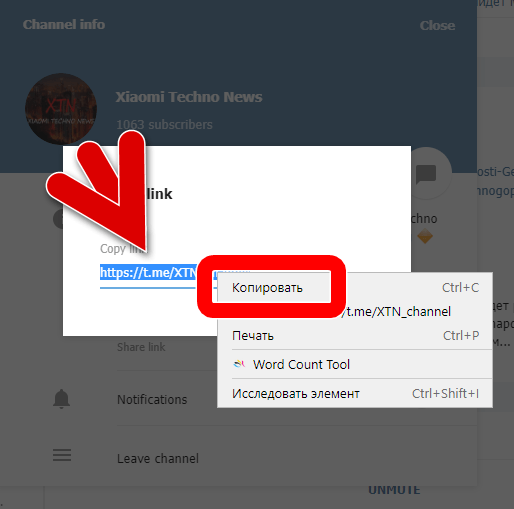
Недорогое продвижение Телеграм:
Подписчики — живые на канал, в группу
Просмотры — на посты и видео
Ссылка на канал в Telegram: где найти и как изменить
Telegram уже давно вышел за рамки простой общалки. Пользователи мессенджера создают паблики, блоги и развивают их. Если Вы хотите узнать, как в Телеграмм сделать ссылку на канал, тогда читайте эту статью.
В социальной сети при создании группы или канала ссылка автоматически генерируется программой. Выглядит она крайне странно и представляет собой набор латинских букв в разном регистре. Именно поэтому многие пользователи хотят изменить адрес.
Не стоит откладывать в долгий ящик возможность приобрести много подписчиков и реальных просмотров в ТГ по низким ценам в нашем прайсе.
Чтобы это сделать, Вам необходимо для начала зайти в Telegram. Далее следуйте шаг за шагом:
-
Если у Вас айфон, тогда на нижней панели выберите меню «Чаты»;
-
Найдите в списке групп Ваш канал и откройте его;
-
Нажмите на аватарку канала;
-
На айфон Вам понадобится выбрать кнопку «Изменить» в правом углу экрана;
-
Затем нужно перейти в раздел «Тип канала»;
-
Здесь Вы найдёте сгенерированную ссылку и некоторые настройки.
 Чтобы поменять адрес, необходимо сделать канал публичным. Коснитесь соответствующего пункта;
Чтобы поменять адрес, необходимо сделать канал публичным. Коснитесь соответствующего пункта; -
Как только Вы измените тип канала, на месте ссылки появится пустая строка для ввода адреса;
-
Придумайте его и напишите латинскими буквами;
-
Чтобы сохранить изменения, нажмите «Готово».
На мобильных устройствах с системой Android принцип действия такой же. Откройте канал, нажмите на аватар и зайдите в соответствующие настройки.
Купить сейчас
Купить сейчас
Купить сейчас
Купить сейчас
emptylines
Купить сейчас
Купить сейчас
Купить сейчас
Купить сейчас
Купить сейчас
Купить сейчас
Купить сейчас
Купить сейчас
Купить сейчас
Купить сейчас
Купить сейчас
Купить сейчас
Купить сейчас
Купить сейчас
Купить сейчас
Купить сейчас
emptylines
emptylines
emptylines
emptylines
Купить сейчас
Купить сейчас
Купить сейчас
Купить сейчас
emptylines
Купить сейчас
Купить сейчас
Купить сейчас
Купить сейчас
emptylines
emptylines
emptylines
emptylines
emptylines
emptylines
emptylines
Пользователи Telegram на компьютерах тоже смогут самостоятельно изменить ссылку на свой канал:
-
Запустите мессенджер;
-
В левой колонке щёлкните по Вашему каналу, чтобы его открыть;
-
В правом верхнем углу нажмите на многоточие и войдите в меню «Управление каналом»;
-
Откройте «Информация о канале»;
-
Выберите тип канала «Публичный» и в форме «Ссылка» начните писать новый адрес латинскими буквами и цифрами.
 Пишите всё, что хотите. Главное, чтобы он был свободен. Если адрес будет уже занят, система уведомит Вас об этом и не даст сохранить изменения;
Пишите всё, что хотите. Главное, чтобы он был свободен. Если адрес будет уже занят, система уведомит Вас об этом и не даст сохранить изменения;
-
Когда закончите, нажмите «Сохранить».
Теперь Вы знаете, как сделать ссылку на канал в Телеграмм и сможете быстро справиться с поставленной задачей на любом гаджете. Кроме того идентичным способом можно создать ссылку на группу и даже на свой профиль.
На сайте Avi1.ru Вы найдёте много актуальной информации на темы продвижения в популярных социальных сетях и получите подробные инструкции на любой случай.
Как скопировать ссылку на канал в Телеграм: телефон и ПК
В первой части статьи мы подробно рассказали, каким способом можно создать уникальный адрес для своего канала. Далее Вы узнаете, как скопировать ссылку на канал в Телеграмм на компьютере и мобильном телефоне.
Отыскать адрес не составит никакого труда. Это можно сделать очень быстро, буквально в несколько нажатий.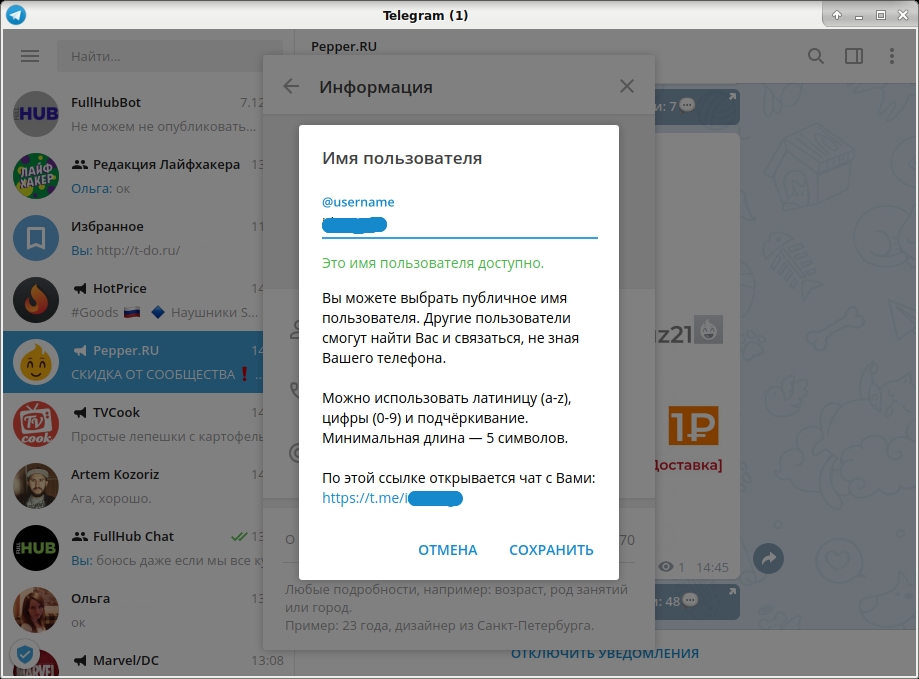 Если Вы используете мобильник для общения в Telegram, тогда действуйте по данной инструкции:
Если Вы используете мобильник для общения в Telegram, тогда действуйте по данной инструкции:
-
Запустите мессенджер;
-
Откройте меню «Чаты», нажав на соответствующий пункт внизу экрана;
-
Найдите Ваш канал и откройте его;
-
Нажмите на аватарку вверху экрана;
-
Выберите «Изменить» в правом углу телефона;
-
Откройте пункт «Тип канала»;
-
В данном меню Вы найдёте Вашу ссылку. Коснитесь её, а затем строчки «Копировать ссылку». Готово!
Чтобы скопировать ссылку на сторонний канал, Вам достаточно первых четырёх пунктов. Когда Вы нажмёте на аватарку и попадёте в меню канала, ссылка будет в первой строке. Скопируйте её аналогичным способом.
Данная инструкция ориентирована на пользователей мобильных с IOS. Если Вы используете операционку Андроид, действуйте по тому же принципу:
-
Откройте нужный канал;
-
Нажмите на его название вверху экрана;
-
Скопируйте ссылку, нажав на неё.

Пользователи мессенджера на компьютере или ноутбуке также могут легко справиться с поставленной задачей:
-
Запустите Telegram;
-
В левой колонке откройте нужный канал;
-
Нажмите на многоточие и выберите пункт «Управление группой»;
-
Откройте «Информация о группе»;
-
В строке «Ссылка-приглашение» нажмите на адрес левой кнопкой мыши, и он автоматически скопируется в буфер обмена.
Если Вам требуется скопировать ссылку не на Ваш канал, тогда:
-
Откройте его;
-
Нажмите на многоточие и выберите пункт «Описание канала»;
-
В строке «Ссылка» нажмите на адрес левой кнопкой мыши или тачем, и он будет скопирован.
Запуск собственного канала — это возможность вещать на огромную аудиторию. Пользователи делятся полезной информацией, развивают личный блог или продвигают бренд компании посредством данной площадки. А ссылка позволяет распространять приглашение в группу, охватывая широкую аудиторию. Это доступная реклама, в которую не нужно вкладывать средства. Всё, что требуется — это добавить адрес на свою страницу.
А ссылка позволяет распространять приглашение в группу, охватывая широкую аудиторию. Это доступная реклама, в которую не нужно вкладывать средства. Всё, что требуется — это добавить адрес на свою страницу.
Так что ссылка на канал в Телеграмм — весьма достойный инструмент продвижения Вашего сообщества. Используйте его, чтобы увеличить аудиторию и набрать новых подписчиков.
Как скинуть ссылку на свой канал в Телеграмм друзьям
Мы уже упомянули о том, что Вы сможете легко продвигать Ваш канал, распространяя его адрес в различных источниках. Чтобы это сделать, необходимо скопировать ссылку и отправить её. Как скинуть ссылку на канал в Телеграмм своим знакомым или на страницу в других социальных сетях, мы сейчас расскажем.
Если Вы являетесь активным пользователем мессенджера на мобильном телефоне, тогда действуйте по следующему алгоритму:
-
После того, как Вы откроете приложение, найдите нужный канал;
-
Нажмите на его название в верхней панели экрана, чтобы перейти в раздел информации о канале;
-
Если он был создан Вами, нажмите на кнопку «Изменить», а затем на строку «Тип канала»;
-
Коснитесь ссылки и строки «Копировать», появившейся после нажатия;
-
Откройте чат с пользователем, нажмите на поле для ввода сообщения и выберите «Вставить»;
-
Отправьте ссылку, как обычный месседж.
 Точно также Вы можете оставить ссылку на стене в социальных сетях или отправить её в личку друзьям;
Точно также Вы можете оставить ссылку на стене в социальных сетях или отправить её в личку друзьям; -
Если канал создавали не Вы, тогда, оказавшись в меню информации о группе (смотрите пункт 2), Вы увидите ссылку прямо на данной странице. Чтобы её скопировать и отправить, действуйте по инструкции.
Следующий гайд представляем для пользователей приложения на компьютере:
-
В левой колонке с группами и чатами нажмите на строку с нужным каналом;
-
Нажмите по многоточию в правом углу и выберите раздел «Управление каналом», если Вы являетесь её создателем, а затем «Информация о канале».
Если администратор канала не Вы, тогда после нажатия на многоточие выберите раздел «Описание группы»;
-
Щёлкните по ссылке левой кнопкой мыши или тачем, чтобы скопировать её;
-
Перейдите в чат с пользователем в Telegram или в любой другой социальной сети.
 Либо откройте страницу, на которую хотите добавить ссылку;
Либо откройте страницу, на которую хотите добавить ссылку; -
Чтобы её отправить, кликните правой кнопкой мыши по полю ввода текста и выберите пункт «Вставить»;
-
Для завершения действия нажмите «Enter» или на кнопку отправки сообщения | поста.
Теперь Вы знаете, как отправить ссылку на Телеграм канал. Вы сможете самостоятельно это сделать на любом устройстве. Данная функция позволит Вам быстро приглашать друзей к себе в любых социальных сетях.
Как получить ссылку на группу Telegram, чтобы поделиться В 2023 году
Динеш Сингх
Являясь партнером Amazon и партнером других программ, я зарабатываю на соответствующих покупках.
Telegram — одна из лучших социальных сетей для создания больших групп. С недавним обновлением вы можете добавить до 200 000 человек в одну группу. Администратор может постоянно вести историю группового чата, а также добавлять администраторов с разными правами. Telegram также имеет некоторые уникальные функции, такие как редактирование отправленных сообщений, закрепленных сообщений, хэштегов, настройка с помощью ботов и т. д. Кроме того, группы Telegram лучше, чем группы WhatsApp или других приложений, поскольку вы можете отправлять большие файлы до 1,5 ГБ без особых усилий.
С недавним обновлением вы можете добавить до 200 000 человек в одну группу. Администратор может постоянно вести историю группового чата, а также добавлять администраторов с разными правами. Telegram также имеет некоторые уникальные функции, такие как редактирование отправленных сообщений, закрепленных сообщений, хэштегов, настройка с помощью ботов и т. д. Кроме того, группы Telegram лучше, чем группы WhatsApp или других приложений, поскольку вы можете отправлять большие файлы до 1,5 ГБ без особых усилий.
Вы можете либо добавить людей в свою группу Telegram, которые находятся в вашем списке контактов, либо заставить людей присоединиться к группе, используя ссылку группы Telegram.
Используя ссылку для приглашения в группу, вы также можете заставить людей присоединиться к группе, которая вам не принадлежит . Итак, не теряя много времени, приступим.
Читайте также: Лучшие боты Telegram
Содержание
- 1 Получить ссылку для приглашения группы Telegram, если вы являетесь владельцем
- 1.
 1 Предоставить доступ
1 Предоставить доступ - 1.2 Отменить ссылку для приглашения в группу
- 1.
- 2 Получить ссылку на группу Telegram, которой вы не владеете
1. Откройте принадлежащую вам группу Telegram, в которую вы хотите добавить людей. Открыв группу, нажмите на ее название вверху.
2. Теперь вы увидите список участников, которые в данный момент находятся в группе. Над этим выберите Опция Добавить элемент .
3. На следующем шаге нажмите Пригласить в группу по ссылке вверху.
4. Теперь ссылка для присоединения к вашей группе Telegram будет видна вам. Вы можете либо скопировать ссылку, нажав на нее, либо нажав на опцию Копировать ссылку . Вы также можете поделиться ссылкой напрямую, не копируя. Нажмите на Поделиться ссылкой , и появятся варианты, чтобы поделиться ссылкой с помощью различных социальных сетей и приложений, таких как WhatsApp, Twitter, Instagram Direct, Messenger, Gmail или с помощью текстового сообщения и даже в самой Telegram.

5. Если вместо Поделиться ссылкой вы нажали Скопировать ссылку , то вы можете отправить ссылку своим друзьям, как вам нравится, и они смогут присоединиться к вашей группе, если они активны в Telegram.
Отменить ссылку для приглашения в группу
Если вы видите, что к вашей группе Telegram присоединяются ненужные люди, и это вас действительно беспокоит, то у Telegram есть решение вашей проблемы. Используя опцию Отменить ссылку , вы можете отключить ранее сгенерированную ссылку, которая была распространена среди других пользователей, и Telegram автоматически сгенерирует новую ссылку для вашей группы. Теперь люди, у которых есть доступ к старой ссылке группы, не смогут присоединиться к ней по этой ссылке.
Получить ссылку на группу Telegram, которой вы не владеете
Что ж, получить ссылку Telegram для групп, которые вам не принадлежат, действительно легко, и это очень похоже на описанный выше метод.
 Итак, вот шаги, чтобы получить ссылки на группы, владельцем которых вы не являетесь.
Итак, вот шаги, чтобы получить ссылки на группы, владельцем которых вы не являетесь.1. Запустите приложение Telegram на своем устройстве и откройте группу, для которой вам нужна ссылка.
2. После этого нажмите на название группы вверху.
3. Теперь вы можете увидеть ссылку «Пригласить», чуть выше Уведомления опция. Нажмите и удерживайте ссылку , чтобы скопировать ее, или нажмите один раз, чтобы поделиться ею в различных социальных сетях.
Этот метод применим к любой группе Telegram. Точно так же вы можете сделать так, чтобы этот метод работал и для каналов Telegram, и однажды поделиться им с любимым человеком.
Читайте также : 16 лучших каналов Telegram, к которым можно присоединиться
Заключение
Итак, мы надеемся, что теперь вы знаете, как получить доступ к ссылкам на группы Telegram и использовать их для приглашения людей. Группы Telegram — это отличная платформа для обмена мнениями, вопросами, мемами, произведениями искусства и всем, что есть на свете, с большой аудиторией.
 Для отправки больших файлов прямо с вашего компьютера вы также можете использовать Telegram на своем ПК или Mac.
Для отправки больших файлов прямо с вашего компьютера вы также можете использовать Telegram на своем ПК или Mac.Если у вас есть какие-либо вопросы относительно групп Telegram или других функций, вы можете задать их нам в комментариях.
Динеш Сингх
Постоянно зависая над многими социальными сетями, он недавно приземлился на создание контента о них. Он любит ходить в походы, плавать, готовить, читать и в основном есть и спать.
Как создать канал Telegram Ссылка: 6 шагов (с картинками)
Канал Telegram — отличный способ оставаться на связи с людьми, которым небезразлично ваше дело или бренд. Вы можете создать ссылку на канал Telegram и поделиться ею с другими своими группами, чтобы лица, не являющиеся членами, могли присоединиться и стать участниками. Каналы помогают вам транслировать ваше сообщение более широкой аудитории. Здесь большой означает неограниченную аудиторию, так как нет ограничений на количество людей, которые могут подписаться на ваш канал.
 Таким образом, это отлично подходит для вашего бизнеса, рекламы, обмена важными обновлениями и тому подобного. Вы даже можете восстановить удаленные каналы телеграмм и создать для них ссылку, чтобы снова начать их использовать.
Таким образом, это отлично подходит для вашего бизнеса, рекламы, обмена важными обновлениями и тому подобного. Вы даже можете восстановить удаленные каналы телеграмм и создать для них ссылку, чтобы снова начать их использовать.Шаг-1 Откройте приложение: Ну, во-первых, вам нужно войти в приложение. Вы можете установить приложение Telegram на свое устройство Android и приступить к работе.
Шаг 2 Нажмите на свой канал: Теперь вам нужно найти канал, для которого вы хотите создать ссылку. Как только вы найдете этот канал, нажмите на него, чтобы открыть его.
Шаг 3 Нажмите на название канала: В верхней части окна чата канала вы увидите название вашего канала. Вы можете пойти дальше, нажав на это.
Шаг 4 Значок редактирования: Нажав на название канала, вы получите его общую информацию и подробности. Вы можете увидеть описание канала, количество участников и администраторов и даже текущую ссылку на канал.

- Чтобы создать ссылку на канал Telegram и обновить ее, вам нужно нажать на значок редактирования.
- Значок редактирования находится в правом верхнем углу в форме карандаша.
Шаг 5 Нажмите на тип канала: Отсюда вы можете перейти к типу канала, чтобы изменить ссылку на канал телеграммы. Чуть ниже сведений о группе вы можете увидеть параметр «тип канала». Нажмите на это.
Шаг 6 Создайте ссылку на канал: Под типом канала ваш курсор по умолчанию будет находиться на общедоступной ссылке. Создайте ссылку на канал Telegram, введя имя здесь. Создайте персонализированную ссылку на канал, которая отражает цель канала, и, таким образом, это сделано.
Зачем создавать персональную ссылку на канал Telegram?
Когда вы делитесь ссылкой в своих группах, чтобы другие могли присоединиться, они могут не открыть ссылку и не посмотреть описание канала для присоединения.
 Они прочитают ссылку и решат, идти ли дальше с присоединением или нет. Итак, ваша ссылка должна дать краткое представление о вашем канале максимальному количеству участников, которые заинтересованы в присоединении
Они прочитают ссылку и решат, идти ли дальше с присоединением или нет. Итак, ваша ссылка должна дать краткое представление о вашем канале максимальному количеству участников, которые заинтересованы в присоединенииКакая польза от канала Telegram?
- Каналы Telegram обеспечивают взаимодействие «один ко многим». Это означает, что только администратор может размещать сообщения в канале. Так что, что бы вы ни поставили, оно обязательно будет просмотрено участниками и не потеряется в долгом чате.
- Вы можете публиковать не только текстовые сообщения, но и видео, аудио, файлы, ссылки и даже планировать их досрочно.
- Каналы также имеют опцию статистики. Таким образом, вы можете отслеживать свой рост и откуда он исходит.
- Каналы выгодны для бизнеса, который хочет постоянно обновлять информацию о своих продуктах. Это хорошо для учителей, которые хотят продолжать публиковать материалы для чтения для учащихся.
- Медиа-организациям полезно предоставлять свежие новости на ходу, круглосуточно.


 Чтобы поменять адрес, необходимо сделать канал публичным. Коснитесь соответствующего пункта;
Чтобы поменять адрес, необходимо сделать канал публичным. Коснитесь соответствующего пункта; Пишите всё, что хотите. Главное, чтобы он был свободен. Если адрес будет уже занят, система уведомит Вас об этом и не даст сохранить изменения;
Пишите всё, что хотите. Главное, чтобы он был свободен. Если адрес будет уже занят, система уведомит Вас об этом и не даст сохранить изменения;
 Точно также Вы можете оставить ссылку на стене в социальных сетях или отправить её в личку друзьям;
Точно также Вы можете оставить ссылку на стене в социальных сетях или отправить её в личку друзьям; Либо откройте страницу, на которую хотите добавить ссылку;
Либо откройте страницу, на которую хотите добавить ссылку; 1 Предоставить доступ
1 Предоставить доступ
 Итак, вот шаги, чтобы получить ссылки на группы, владельцем которых вы не являетесь.
Итак, вот шаги, чтобы получить ссылки на группы, владельцем которых вы не являетесь.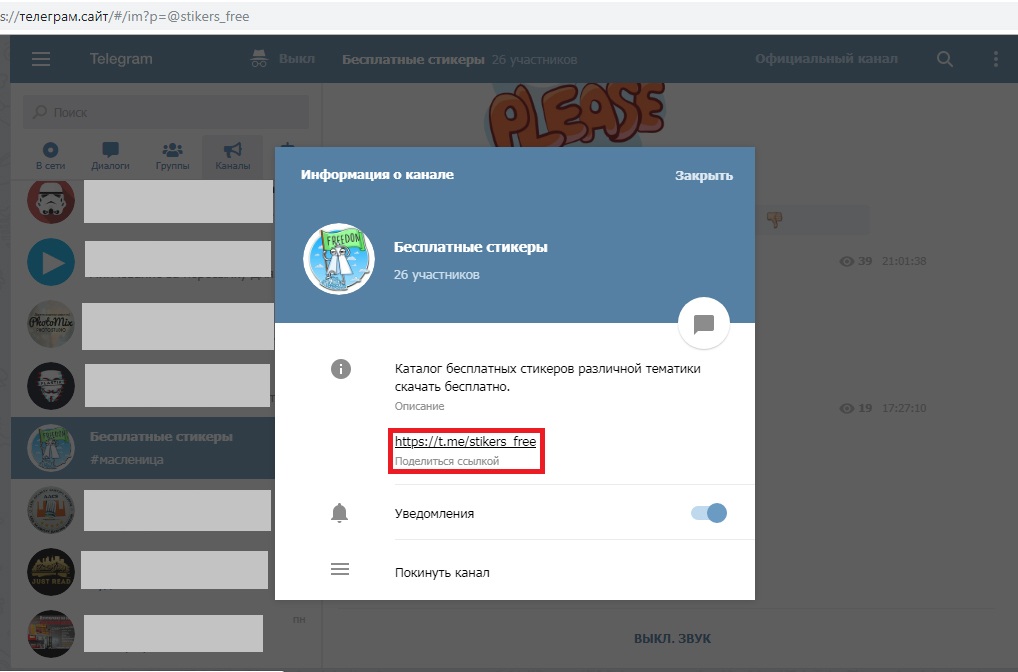 Для отправки больших файлов прямо с вашего компьютера вы также можете использовать Telegram на своем ПК или Mac.
Для отправки больших файлов прямо с вашего компьютера вы также можете использовать Telegram на своем ПК или Mac.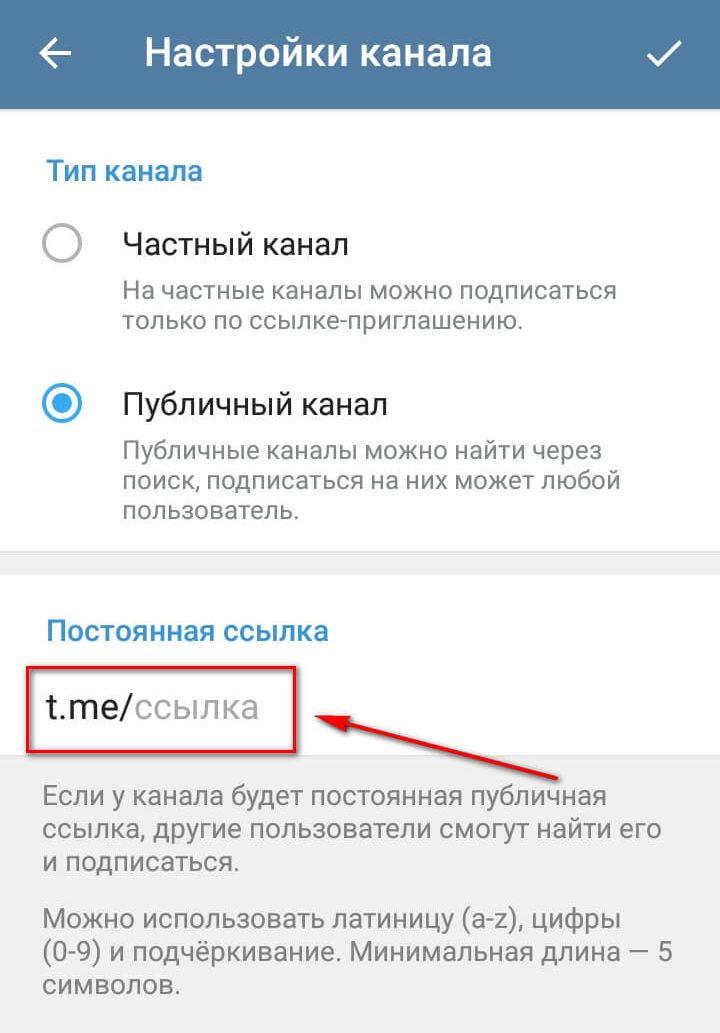 Таким образом, это отлично подходит для вашего бизнеса, рекламы, обмена важными обновлениями и тому подобного. Вы даже можете восстановить удаленные каналы телеграмм и создать для них ссылку, чтобы снова начать их использовать.
Таким образом, это отлично подходит для вашего бизнеса, рекламы, обмена важными обновлениями и тому подобного. Вы даже можете восстановить удаленные каналы телеграмм и создать для них ссылку, чтобы снова начать их использовать.
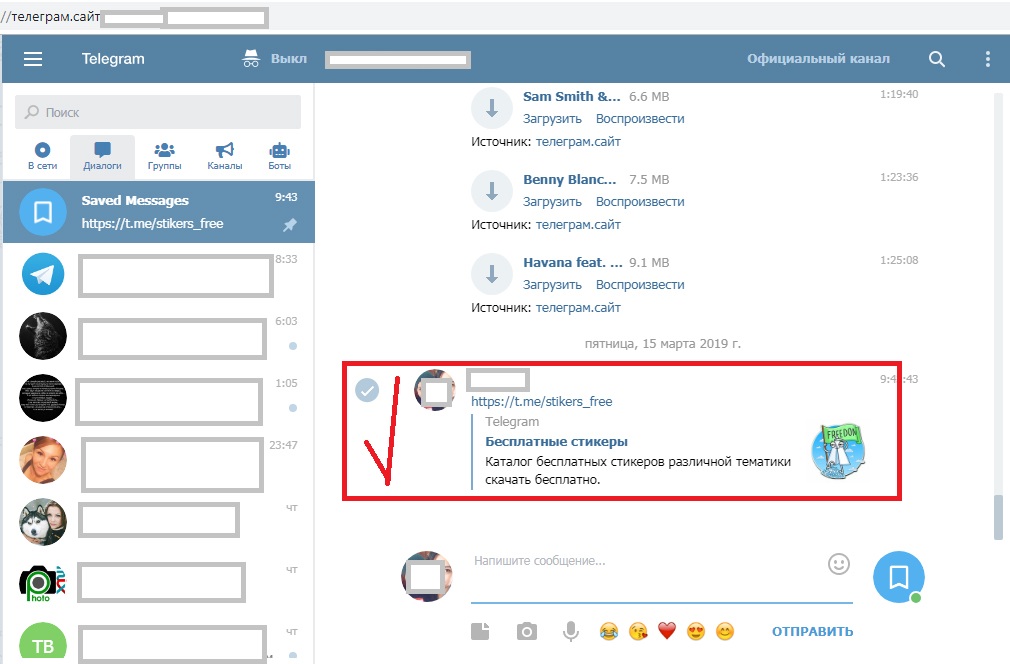 Они прочитают ссылку и решат, идти ли дальше с присоединением или нет. Итак, ваша ссылка должна дать краткое представление о вашем канале максимальному количеству участников, которые заинтересованы в присоединении
Они прочитают ссылку и решат, идти ли дальше с присоединением или нет. Итак, ваша ссылка должна дать краткое представление о вашем канале максимальному количеству участников, которые заинтересованы в присоединении